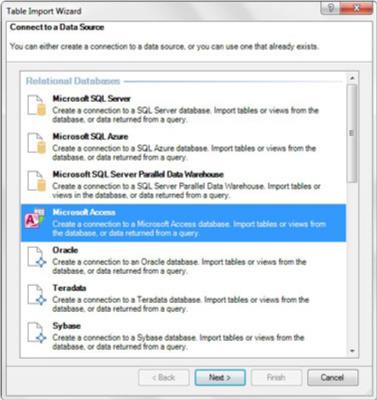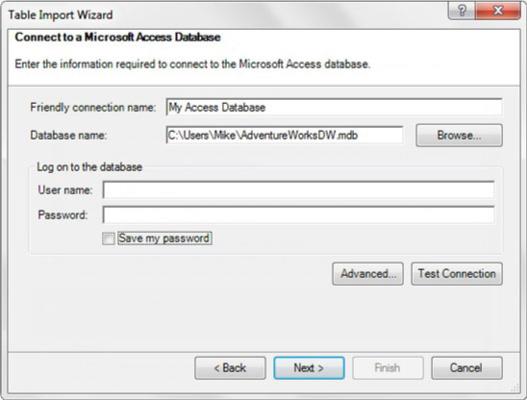Mivel a Microsoft Access hagyományosan a Microsoft Office alkalmazáscsomaggal együtt elérhető, a szervezetek régóta használják az Access-adatbázisokat a kritikus részlegadatok tárolására és kezelésére. Lépjen be bármely szervezetbe, és valószínűleg számos Access-adatbázist fog találni, amelyek hasznos adatokat tartalmaznak.
Az SQL Server adatbázisokkal ellentétben a Microsoft Access adatbázisok általában a helyi asztalokon és könyvtárakon találhatók. Ez azt jelenti, hogy általában az informatikai részleg segítsége nélkül importálhat adatokat az Accessből.
Nyissa meg a Power Pivot ablakot, és kattintson az Egyéb forrásokból parancsgombra a Kezdőlap lapon. Ezzel megnyílik az itt látható Táblaimportálási varázsló párbeszédpanel. Válassza a Microsoft Access lehetőséget, majd kattintson a Tovább gombra.
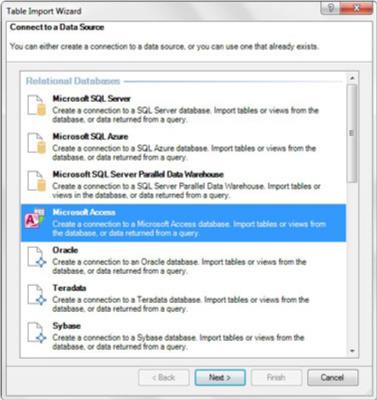
Nyissa meg a Táblaimportálás varázslót, és válassza a Microsoft Access lehetőséget.
A Táblázatimportáló varázsló minden olyan információt kér, amelyre szüksége van az adatbázishoz való csatlakozáshoz.
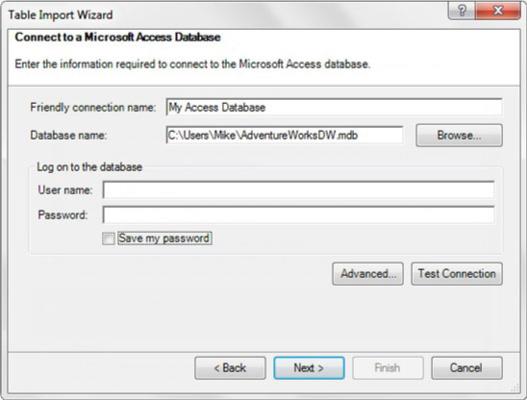
Adja meg a céladatbázishoz való csatlakozáshoz szükséges alapvető információkat.
Ezen a képernyőn meg kell adnia az alábbi lehetőségekhez tartozó információkat:
- Barátságos kapcsolat neve: A Barátságos név mezőben megadhatja saját nevét a külső forrás számára. Általában olyan nevet ad meg, amely leíró jellegű és könnyen olvasható.
- Adatbázis neve: Adja meg a cél Access adatbázis teljes elérési útját. A Tallózás gombbal megkeresheti és kiválaszthatja a lekérni kívánt adatbázist.
- Bejelentkezés az adatbázisba: A legtöbb Access-adatbázis nem védett jelszóval. De ha olyanhoz csatlakozik, amelyhez felhasználónév és jelszó szükséges, adja meg bejelentkezési adatait.
- Jelszó mentése: Jelölje be a Jelszó mentése melletti jelölőnégyzetet, ha azt szeretné, hogy felhasználónevét és jelszavát a munkafüzetben tárolja. Így kapcsolatai „frissíthetők” maradhatnak, amikor mások használják. Ne feledje, hogy bárki megtekintheti a kapcsolat tulajdonságait, és láthatja felhasználónevét és jelszavát.
Mivel az Access-adatbázisok alapvetően asztali fájlok (.mdb vagy .accdb), könnyen áthelyezhetők, átnevezhetők vagy törölhetők. Ügyeljen arra, hogy a munkafüzetben lévő kapcsolatok szigorúan kódoltak, így ha áthelyezi, átnevezi vagy törli az Access-adatbázist, többé nem tudja csatlakoztatni.
Ezen a ponton a Tovább gombra kattintva folytathatja a Táblaimportálás varázslót.